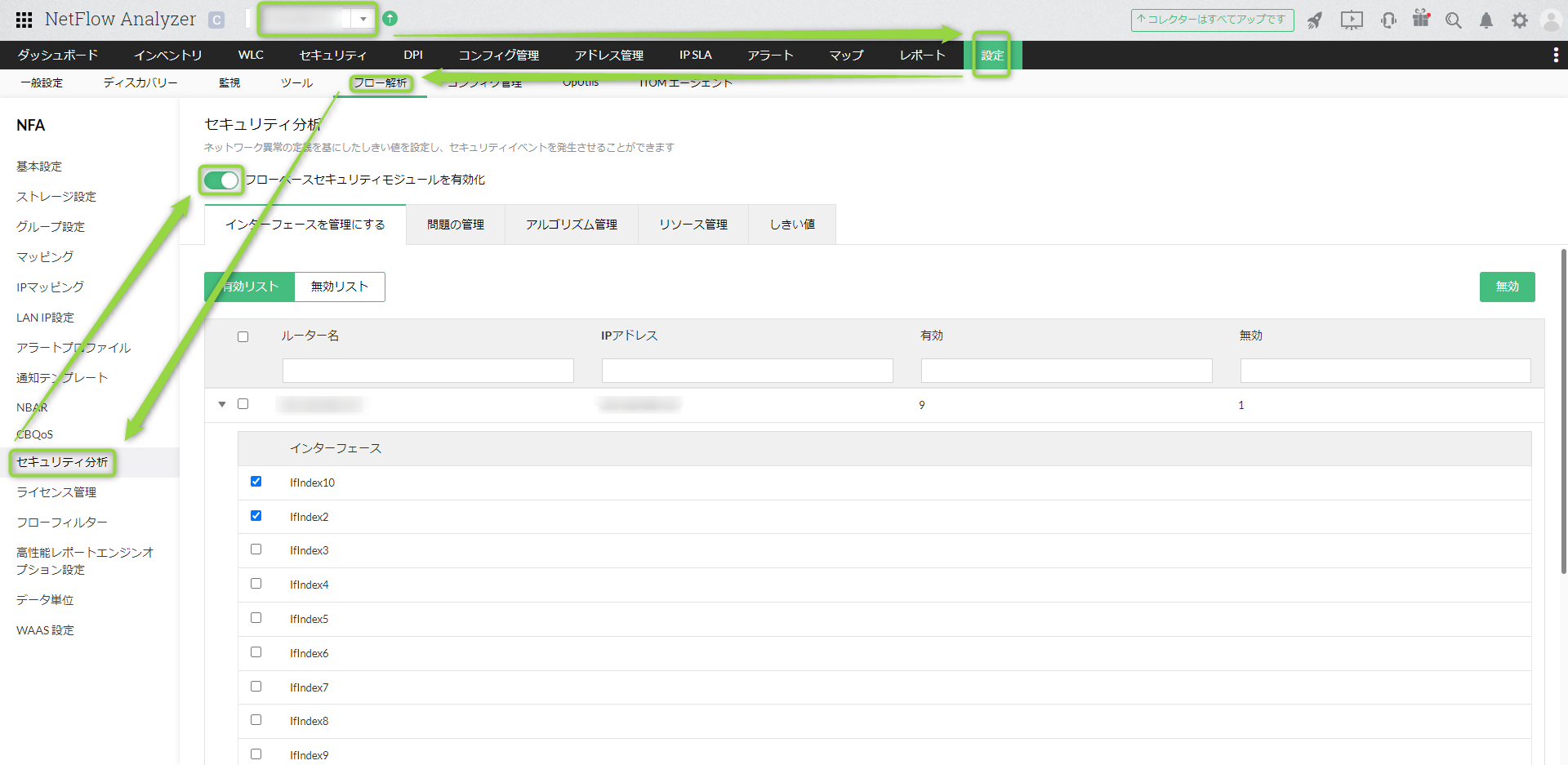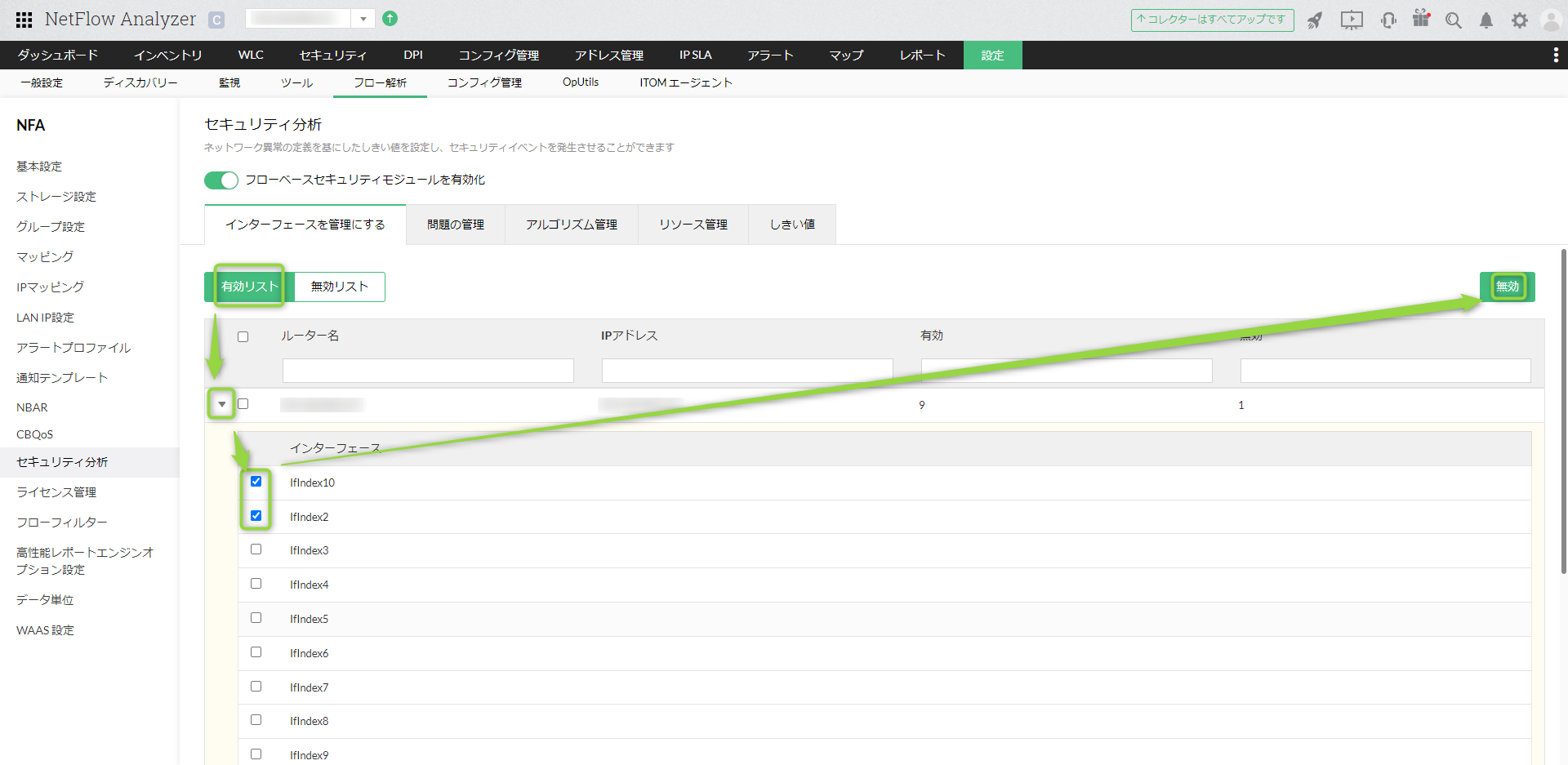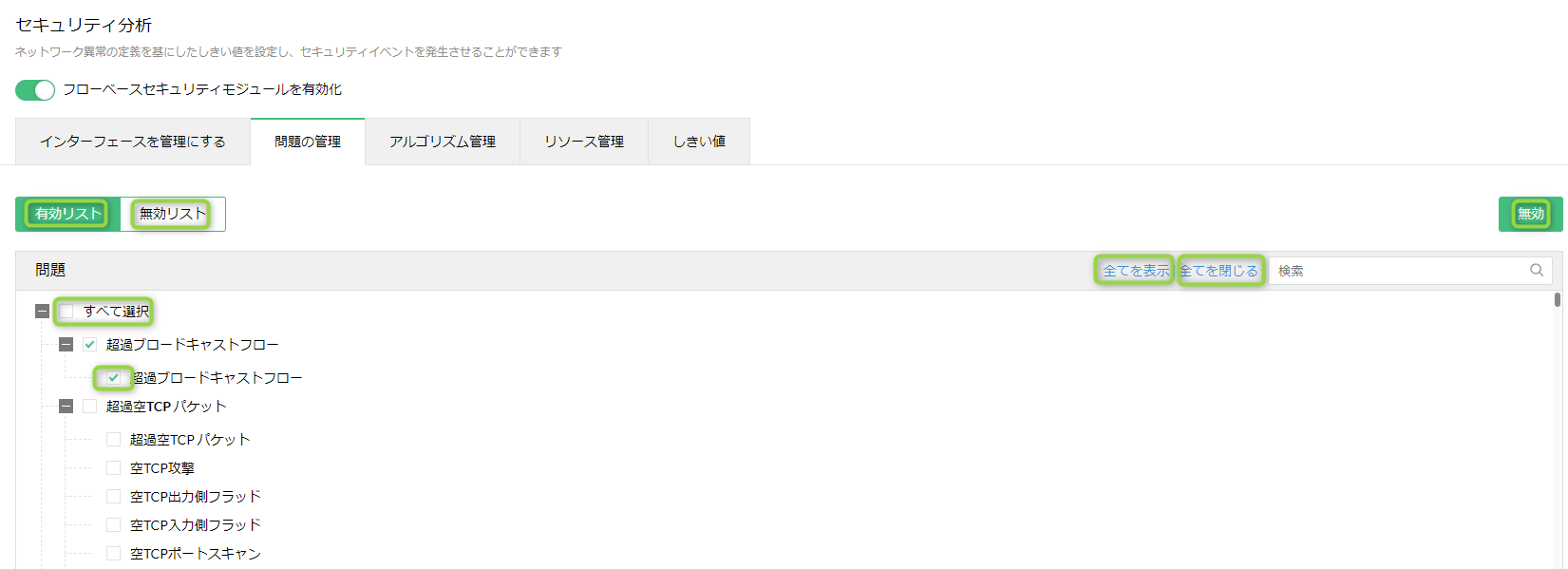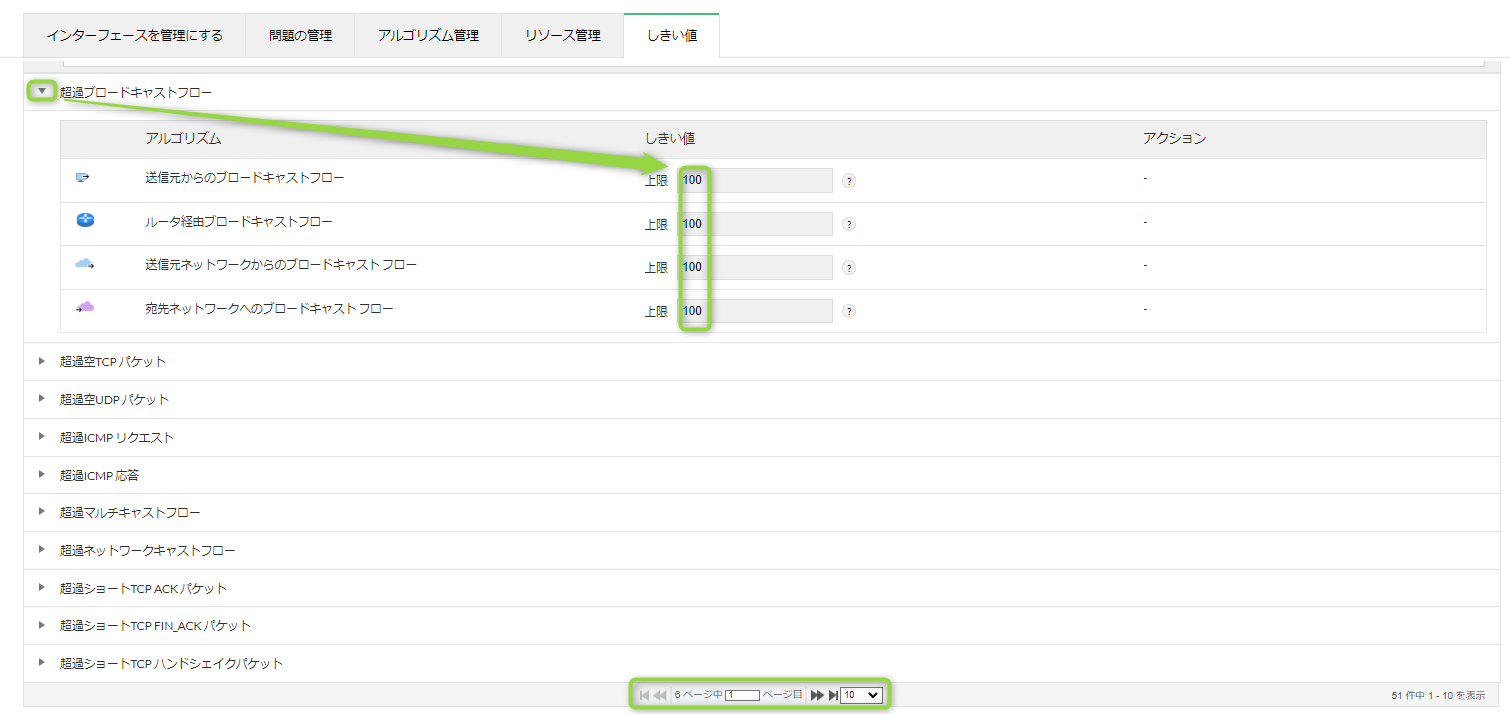セキュリティ分析
※セキュリティ機能はEnterprise Edition専用の機能です。
※Editionの概要はこちらをご確認ください。
※ビルド12.6.288よりUI上の表示機能名が「攻撃」から「セキュリティ」に変更されました。
特定のコレクターを選択→[設定]→[フロー分析]→[セキュリティ分析]
セキュリティ機能の有効/無効化、監視対象/対象外インターフェースの選択、監視項目と各しきい値を設定いただけます。
[フローベースセキュリティモジュールを有効化]を有効化(緑の状態)いただき、監視を開始してください。
上記を有効後、受信中のフローデータに対して問題の認識/分類が開始され、セキュリティダッシュボード、セキュリティ(装置)、セキュリティ(インターフェース)、セキュリティから情報をご確認いただけます。
インターフェースを管理する
本画面では、表示中のコレクターで監視をしているルーター一覧が表示されます。
ルーター名左記の▶(三角)アイコンから監視対象のインターフェース一覧をご確認いただけます。
[有効リスト]タブ配下で表示されるインターフェースはセキュリティ機能の監視対象インターフェースです。
特定インターフェースやルーターのチェックボックスをクリックいただき、画面右上[無効]をクリックすることで、監視対象外として設定することが可能です。
[無効リスト]タブ配下で表示されるインターフェースはセキュリティ機能の監視対象外インターフェースです。
特定インターフェースやルーターのチェックボックスをクリックいただき、画面右上[有効]をクリックすることで、監視対象として設定することが可能です。
問題の管理
本画面では、セキュリティの対象となる「問題」の一覧が表示されます。
画面右側[全てを表示|全てを閉じる]から問題の一覧の一括表示/非表示操作が可能です。
問題の一覧はこちらをご参照ください。
[有効リスト]タブ配下で表示される問題のチェックボックスをクリックいただき、画面右上[無効]をクリックすることで、監視対象外として設定することが可能です。
[無効リスト]タブ配下で表示される問題のチェックボックスをクリックいただき、画面右上[有効]をクリックすることで、監視対象として設定することが可能です。
アルゴリズム管理
本画面では、セキュリティ機能が問題を検知する際に使用するアルゴリズムの一覧が表示されます。
画面右側[全てを表示|全てを閉じる]からアルゴリズムの一覧の一括表示/非表示操作が可能です。
[有効リスト]タブ配下で表示される問題のチェックボックスをクリックいただき、画面右上[無効]をクリックすることで、監視対象外として設定することが可能です。
[無効リスト]タブ配下で表示される問題のチェックボックスをクリックいただき、画面右上[有効]をクリックすることで、監視対象として設定することが可能です。
しきい値
本画面では、アラート発報のトリガーとなるアルゴリズムごとのしきい値を設定いただけます。
しきい値の数字は、各セッション通信ごとの有効なアルゴリズムに該当するパケット数です。
デフォルト値は全て100(パケット数/セッション)で設定されていますが、攻撃種類や環境、管理方針に応じた指標数に更新してください。
しきい値が設定できる項目は10項目/ページで表示されます。必要に応じて表示数を増やす、もしくはページ移動を操作してください。
各項目名左記の▶(三角)アイコンをクリックすることで、各アルゴリズム毎のしきい値を手動更新いただけます。